Design Selv Guide
Her finder du en fuld guide, trin for trin, til hvordan du bruger vores design selv system.
Alle mærker under kategorien “design selv mærker” – kan designes på en eller flere måder, så de passe til det du skal bruge.
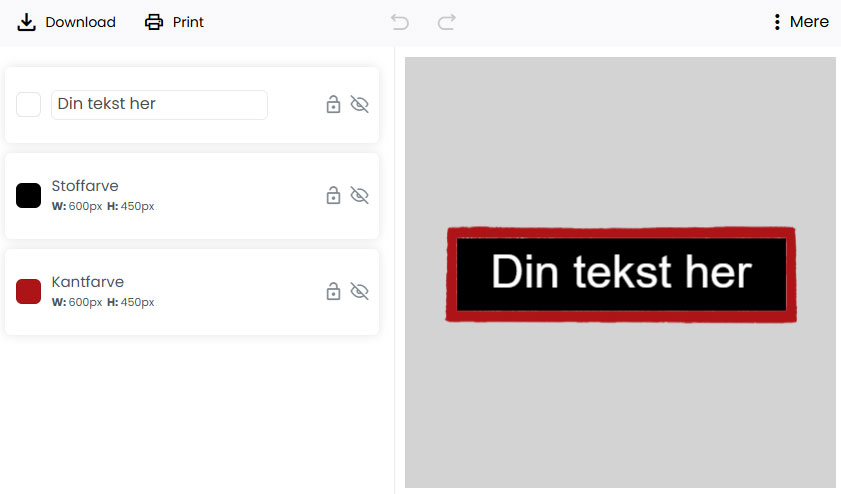
Sådan ser dit design selv billede ud
Du har her mulighed for at konfigurere dit mærke inden for de standard valgte variations muligheder der er for det mærke du har valgt.
Du vil kunne se ovre i højre side af billedet hvilke dele er mærket du kan konfigurer selv.
Mærket som du ser til højre, vil ændre sig som du laver ændringer på det – du kan derfor få en ide om hvordan det endelig produkt vil se ud farve og tekst mæssigt.
Mærkets form og størrelse er stort set 1:1 – du vil under hver mærke kunne se mærkets faktiske størrelse i centimeter.
Følg guiden her under for at blive kendt med hvordan design selv konfiguratoren fungerer.
I guiden vil det som du skal fokuserer på være “lyst” og tydelig – og det du ikke skal fokuserer på i det aktuelle trin, vil være udtonet.
Beskrivelser vil kunne ses på billedet fra venstre mod højre og øverst mod nederst.
Trin #1 – Top-bar
- Download: Her kan du downloade billedet af dit mærke til at gemme, så du selv visuelt kan se hvordan dit mærke ser ud.
- Print: Print et billede af dit mærke på et stykke papir.
- Pil-Tilbage: Fortryd din seneste handling på dit mærke.
- Pin-Frem: Har du fortrudt at du trykkede på Pil-Tilbag, så kan du med Pil-Frem genoptage din seneste ændring på dit mærke.
- Mere / Nulstil: Her kan du starte forfra med tilpasning af dit mærke, husk at den gemmer ikke dine tidligere ændringer, du starter forfra.
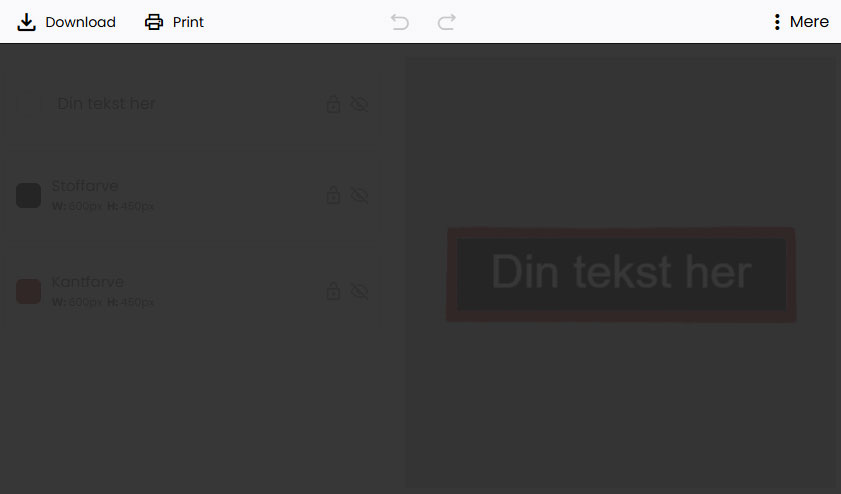
Trin #2 – Forhåndsvisning af mærke
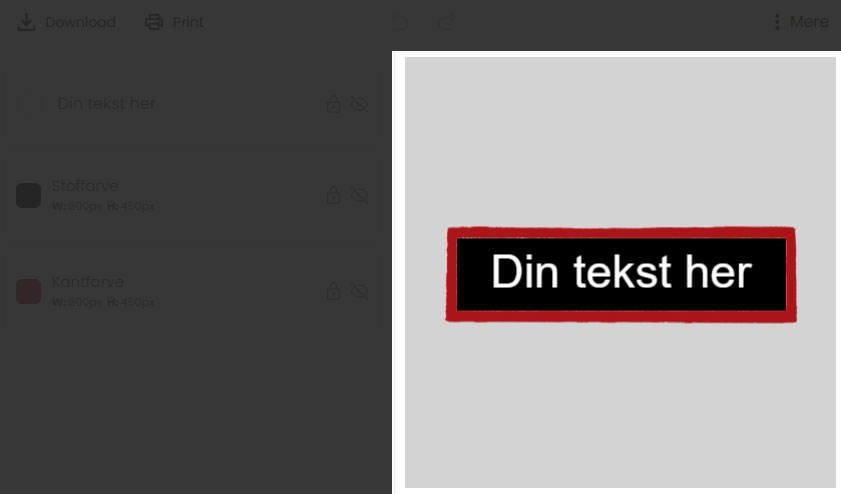
- Mærket du ser her er i stortset samme størrelses propetion som det faktiske produkt (nedskalleret) – det faktiske produkts størrelse kan ses under det enkelte mærke, angivet i centimeter.
- Du kan klikke på teksten på mærket – det vil der efter blive vist ovre i højre side (konfigurations menu’en) – hvor du kan tilpasse tekst, farver og skrift type.
- Skrifttypen vil ikke ændre sig på mærket (men du vil her i guiden kunne se hvordan de forskellige skriftyper ser ud).
- Farverne på mærket du ser her kan se anderledes ud og varierere alt efter hvilken skærm de vises på – Samt på det færdige mærke/faktiske produkt, hvor farvene vil være mere blanke/tydelige. – men illustrationen her giver dig et godt indtryk af hvordan mærket vil se ud når du har det fysisk i hånden.
Trin #3 – Konfigurations menu
- Tekst: Den eller de tekster der kan tilpasses på det enkelte mærke, vil altid kunne findes øverst i menuen
- Skift tekst farve: Farven på teksten skiftes ved at klikke på farve klodsen ud for tekst feltet – du vil her kunne se de farver som er en mulighed det valgte mærke. (Farven på den enkelte konfiguration kan ses som der første i menuen) – Tekster vises oftest som standard med “Hvid” tekst.
- Tilpas din egen tekst: Du kan skrive direkte i tekst feltet, som så vil kunne ses ovre til højre på din forhåndsvisning af mærket. – Nogle mærker kan have tekst begrænsninger, dette vil automatisk blive justeret både i størrelse og i antal af tegn der kan være.
- Skrifttype/Font: Du kan på nogle mærker vælge forskelloge udvalgte skrifttyper, det vil fremgå af menuen når du tykker på teksten på mærket, om der er mulighed for at flere typer skrifttype.
Skrifttypen ændres ikke på forhåndsvisningen til højre, men du vil her i guiden og under hver enkelt mærke med mulighed for flere skrifttyper kunne se hvordan de forskellige skrifttyper ser ud. - Lås/Synlighed: Ud for hvert konfiguration ses der to ikoner, en “hængelås” og et “øje”
– Hængelåsen gør at du kan låse den enkelte konfiguration, så den ikke kan ændres uden at du trykker på lås op igen
– Øjet vil fjerne elementet, fx. teksten, så den ikke er synlig på mærket, dette vil være vist med et “øje med en streg skå ned over” – som indikere at konfigurationen ikke er synlig på dit mærke. - Stof farve: Farven på stoffet (Bundfarven på selve mærket) kan her ændres – de forskellige forudvalgte farve muligheder til kunne ses ved at klikke på farve klodsen. – vælg den stoffarve du ønsker, og den vil blive vist på dit mærke til højre.
HUSK! At vælge du hvid baggrund, så skal du ofte ændre din skriftfarve, så den kan ses, da standard skriftfarven er HVID. – dette vil du kunne se på din forhåndsvisning af mærket. - Kant farve: Farven på kanten som er tråd farve, kan lige som farven på skriften ændres ved at klikke på farve klodsen, hvor efter du vil kunne se de farve muligheder der er fastlagt for det valgte mærke.
- Målene du ser neden for i hver boks, er målene på det konfigurations lag du ser på skærmen, dette skal du ikke forholde dig til. – dette har intet med det færdige produkt at gøre.
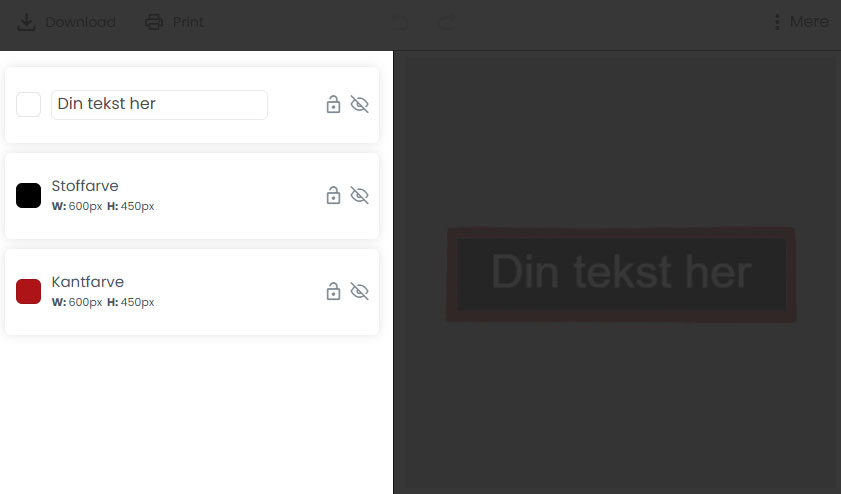
Trin #4 – Eksempel på færdig mærke
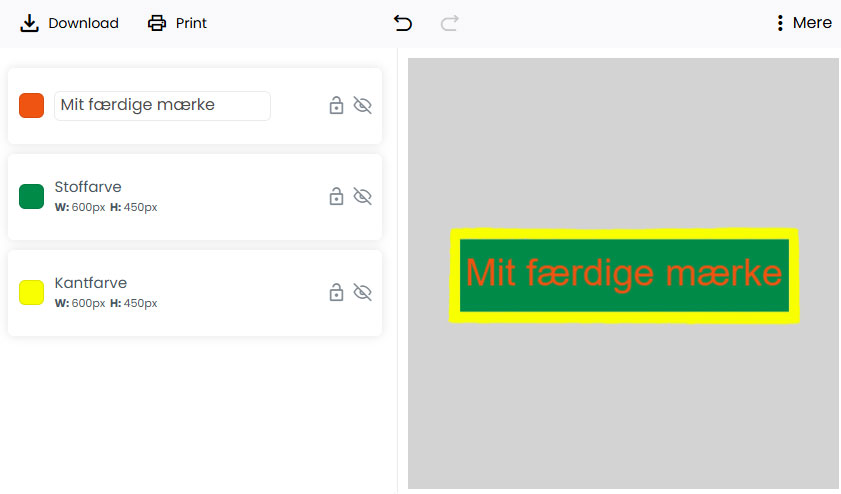
Her har vi lavet et eksempel på mærket i guiden, hvordan det kunne se ud.
- Vi har her valgt hvad der skal stå på vores mærke. – Husk STORE og små bogstaver laves præcis som du har valgt det, hvis skrifttypen du har valgt har denne egenskab – Vi vil altid prøve at lave det så tæt på det som du skriver som det nu er muligt rent praktisk (produktions mæssig).
- Vi har valgt af vores tekst skal være “Orange”
- Vi har valgt at vores stoffarve (Bundfarve) skal være “Grøn”
- Vi har valgt at vores trådfarve på kanten skal være “Gul”
Det endelige mærke vil så ende som du ser ud – husk at der kan være neuance forskel på farver på det færdige produkt, da farver set på en skærm vil fremstå anderledes end de fysiske stof og tråd farver.
